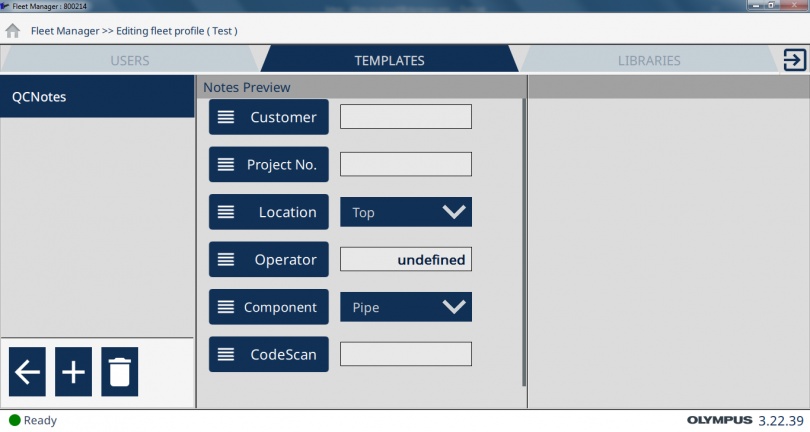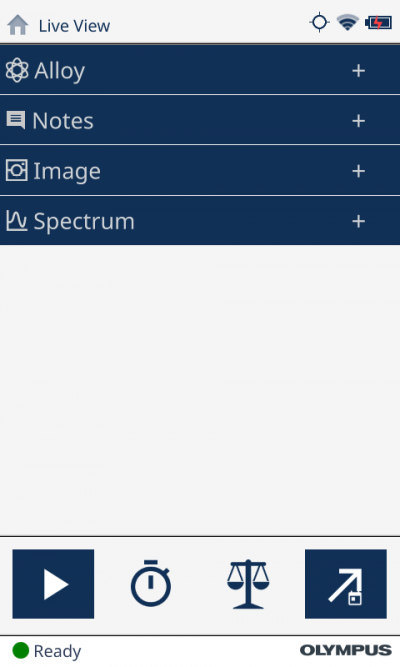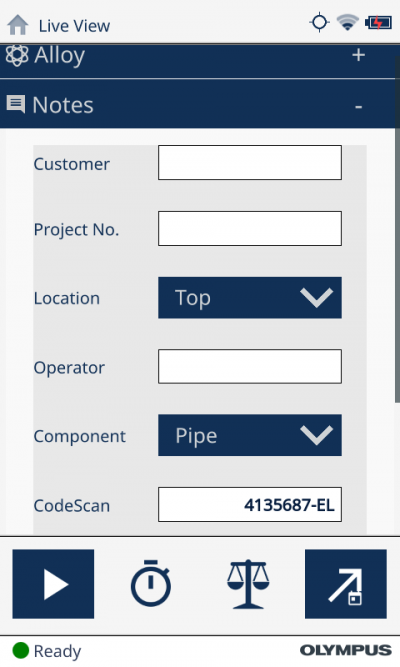Analizatory XRF Vanta™ są używane do identyfikacji materiałów i stopów, na przykład w przemyśle obróbki metali lub przemyśle wytwórczym — mogą być też jednak wykorzystywane do skanowania kodów kreskowych w celu identyfikacji partii, serii lub numeru seryjnego. Analizatory Vanta mogą bezpośrednio odczytywać i rejestrować dane, co zwiększa dostępność tej funkcji i komfort pracy.
Korzystanie z funkcji skanowania kodów kreskowych dostępnej w analizatorze XRF Vanta™
Kamery panoramicznej analizatora Vanta można użyć jako skanera kodów kreskowych, a zarejestrowane informacje wprowadzić do pola uwag do testu. Funkcja ta jest dostępna w każdym analizatorze Vanta wyposażonym w kamerę panoramiczną.
Aby zacząć używać funkcji skanowania kodów kreskowych, należy najpierw utworzyć szablon uwag z polem „Barcode” (Kod kreskowy) na komputerze i przesłać go do analizatora Vanta. Niestandardowy szablon uwag można utworzyć w części Fleet Manager (Menedżer floty) oprogramowania Vanta zainstalowanego na komputerze. Aby uzyskać szczegółowe informacje, obejrzyj filmy instruktażowe dotyczące korzystania z części Fleet Manager i tworzenia szablonu uwag.
Poniżej wymieniono kroki konfiguracji powiązane z funkcją skanowania kodów kreskowych:
- Podczas edytowania szablonu uwag w części Fleet Manager oprogramowania Vanta kliknąć przycisk dodawania pola uwag, aby dodać pole przeznaczone na dane ze skanera kodów kreskowych.
- Wprowadzić nazwę pola (np. „CodeScan”), wybrać opcję „Barcode” (Kod kreskowy), a następnie nacisnąć przycisk OK, aby dodać pole do szablonu uwag.
- Można teraz wyjść z profilu floty i przesłać szablon uwag do analizatora, aby zacząć z niego korzystać.
- Wybrać utworzony szablon na analizatorze XRF Vanta. Na ekranie głównym testowania można rozwinąć panel Notes (Uwagi), naciskając ikonę plusa. Pole skanowania kodów kreskowych powinno być widoczne w nowym szablonie pod nadaną nazwą (patrz pole „CodeScan” na poniższym przykładzie).
- Stuknąć pole kodów kreskowych jeden raz, aby uruchomić obraz kamery makro i znacznik skanowania w postaci czerwonego prostokąta widocznego na obrazie. Aby wybrać pole, należy stuknąć tylko jeden raz.
- W celu zeskanowania kodu kreskowego należy ustawić kod w oznaczonym na czerwono polu znacznika skanowania. Kamera automatycznie ustawi ostrość obrazu. Może być jednak konieczne dostosowanie odległości kamery analizatora od kodu kreskowego w celu prawidłowego ustawienia kodu kreskowego w czerwonym polu na ekranie.
- Po odczytaniu kodu kreskowego przez analizator w polu pojawią się dane kodu i zostanie wygenerowany sygnał dźwiękowy. Można kontynuować test w standardowy sposób.
W tym przykładzie wykonano procedurę opcjonalnego wprowadzania uwag, ale przebiega ona w podobny sposób jak procedura, w której wprowadzenie uwag jest wymagane — wystarczy stuknąć pole uwag przeznaczone na kod kreskowy, aby wyświetlić obraz z kamery i znacznik skanowania.
Edytowanie i ponowne skanowanie danych kodu kreskowego
Zawartość pól przeznaczonych na kody kreskowe można również edytować ręcznie — wprowadzanie tekstu działa w nich podobnie jak w przypadku stałych pól tekstowych. Wystarczy zamknąć skanowany obraz, naciskając ikonę „x”, aby wyświetlić klawiaturę ekranową do ręcznego wprowadzania tekstu. Klawiaturę można również wyświetlić, stukając pole dwa razy (a nie jeden raz).
Aby ponownie zeskanować kod do pola, wystarczy wyjść z pola przeznaczonego na kod kreskowy, wybierając dowolne inne pole uwag w szablonie, a następnie ponownie wybrać pole przeznaczone na kod kreskowy, stukając je jeden raz, co spowoduje wyświetlenie obrazu z kamery. Należy pamiętać o tym, że ponowne zeskanowanie kodu spowoduje nadpisanie poprzednich danych kodu kreskowego.
Wzbogać swój proces kontroli jakości o narzędzie umożliwiające zarówno rozpoznawanie materiałów, jak i identyfikowanie produktów
To już wszystko, co musisz wiedzieć! Możesz teraz używać skanera kodów kreskowych dostępnego w analizatorze Vanta do szybkiego wprowadzania uwag. Zachęcamy do śledzenia przyszłych aktualizacji, które połączą funkcje tego zintegrowanego skanera kodów kreskowych z naszymi usługami Olympus Scientific Cloud™, poprawiając wydajność pracy i możliwości identyfikowania produktów.
Obejrzyj to krótkie wideo, aby dowiedzieć się, w jaki sposób wdrożenie kodów kreskowych do procesów organizacji usprawnia przebieg badań wykonywanych metodą XRF.
Powiązane treści
Odkryj lepsze metody pracy dzięki Olympus Scientific Cloud 3.0
Infografika: Wyniki z ręcznego analizatora XRF w chmurze — 5 korzyści
Podziel się wynikami analizy XRF z całym światem za pomocą aplikacji Vanta™ Data Viewer
Warto nawiązać kontakt